20-CATIA (汽车摩托车企业-设计人员内部培训资料)基于CATIA的模板设计方法论-V02
CATIA R20培训资料(产品工程师适用)_4_Assembly Design

经常使用第一个按 钮:发送所有数据。 所有数据被发送到 新文件夹后,如果 其中有product和 drawing文件,则它 们的链接将指向到 新的文件夹中。
Keep Directory Structure 作用见下页 目标文件夹
32
说明:左图Assembly Desing 这个product中所有子零件都 放在parts文件夹中。
35
Send to和Save Management的区别 1. 在只打开drawing时,Send to 可以同时把drawing 以及相关的product、part等发送到新的文件夹, 并把drawing的链接指向新的文件夹内。而Save Management则不可。 2. Send to可以对还没打开的数据进行操作。 Save Management只能对已在CATIA中打开的数据进行 操作。
2
关于Instance Name Instance Name可以在装配文件中修改,用以描述零件的 功能,位置等特性。下图括号内为Instance Name。
例如一个整车装配文件 里调进了汽车的4个轮 胎, 4个Instance Name 就可以分别写成 “Front Left Tyre”, “Back Right Tyre”等。 此外,同一个零件,在 不同的装配文件中, Instance Name是可以不 同的。
要避免此情况,可以把result window选项关闭。 Option→Mechanical Design→Assembly Design。
25
Volume cut 将实体切开
用鼠标拖动红色对角 线,切面会随之移动。
26
指定切面 可以使用零件本 身的平面X,Y,Z。
还可以捕捉零件上的特征 来建立切平面。如垂直于 直线,和一平面重合等。 右图为垂直于轴线。
CATIA(汽车摩托车企业设计方案人员内部培训资料)CATIAA级曲面检查规范说明OK

重庆南方摩托车技术研发有限公司CATIA A级曲面检查规范北京迅利创成科技有限公司日期:2011年12月7日目录1.规范描述 (1)2.A级曲面介绍 (2)2.1定义 (2)2.2特征 (2)3.A级曲面标准 (3)3.1设置建模精度 (3)3.2曲面间的间隙/重叠 (3)3.3曲面间的连续性 (3)3.4光顺性要求 (4)3.5脱模 (4)3.6配合间隙 (4)3.7输出格式 (4)4规范内容 (5)4.1高光连续性检查 (5)4.2 连续性检查 (9)4.3曲率梳连续性检查 (10)4.4两零件搭接关系检查 (12)4.5 A级曲面的间距离检查 (12)4.6 曲面“阶”数检 (13)1.规范描述A级曲面检查是为了规范使用CATIA对外委数模和本公司设计的高质量模型表面的检查,检查的目的是检验模型的质量是否符合A级曲面的标准、要求。
本规范对A级曲面检查的标准进行了初步的定义,并对采用CATIA V5进行A级曲面检查的具体功能和操作进行了详细的说明。
2.A级曲面介绍2.1定义A级曲面是那些在各自的边界上保持曲率连续的曲面,曲率连续意味着在任何曲面上的任一“点”中沿着边界有同样的曲率半径。
A级曲面广泛应用于汽车行业的外观件和内饰件。
同样的,针对摩托车行业,所有的摩托车覆盖件原则上都应当遵循A级曲面的质量要求。
摩托车覆盖件A面造型汽车车身外表面A面造型2.2特征同一般的零件结构曲面不同,A级曲面通常具有如下的一些特征:一般CLASS A的阶次与控制点数目都不多,一般曲面UV方向大概为6个控制点;单独一个CLASS A曲面在UV方向都保证曲率的连续性及变化趋势的一致;CLASS A曲面之间的连接需要满足曲率连续(G2),在部分特殊曲面可以用切连续来保证(G1),绝对禁止仅仅是点连续(G0);使用多种数学检验方法来检验CLASS A曲面,不应该出现视觉上的明显瑕疵。
3.A级曲面标准3.1设置建模精度覆盖件建模精度的要求标准为0.005mm,即当覆盖件精度值大于0.005mm时,不满足我们的A级曲面建模的标准,只有当覆盖件建模精度值小于或等于0.005mm时,才满足A级曲面的建模要求。
2024版全新catia官方培训

2024全新catia官方培训•培训介绍与背景•catia基础操作与功能•高级建模技术与应用•catia在各个领域的应用实例目录•catia与其他CAD软件的比较与集成•培训总结与展望CHAPTER培训介绍与背景catia是一款高端CAD/CAE/CAM一体化软件,广泛应用于航空航天、汽车、机械等领域catia具有强大的建模、分析和优化功能,支持多领域协同设计和仿真catia软件界面友好,操作便捷,可大幅提高设计效率和质量catia软件概述培训目标与内容培训目标培训内容培训对象与要求培训对象培训要求学员需具备一定的CAD软件使用经验和基本的机械设计知识,能够熟练使用计算机进行基本操作CHAPTERcatia基础操作与功能010204界面介绍与基本操作启动catia并了解主界面布局学习基本视图操作,如缩放、旋转、平移等掌握常用工具栏和命令的使用了解文件管理和数据保存方法03草图绘制与编辑功能01020304零件设计与装配功能掌握零件特征建模技巧,如拉伸、旋转、扫描等工程图创建与编辑功能学习创建和编辑工程图的掌握视图创建和编辑技巧,如剖视图、局部视图等CHAPTER高级建模技术与应用复杂曲面建模方法NURBS曲面建模掌握NURBS曲面基本原理,学习创建、编辑和修复复杂曲面。
高级曲面操作深入了解曲面连续性、曲面偏移、曲面倒角等高级操作。
曲面分析工具学习使用曲面分析工具检查曲面质量,如高斯曲率、斑马线分析等。
钣金件基础知识钣金件建模方法钣金件展开与折弯030201钣金件设计技巧高级装配技术高级装配约束装配体优化装配分析工具模具设计与分析模具建模方法模具设计基础学习使用CATIA握模具建模的基本流程和技巧。
模具分析工具CHAPTERcatia在各个领域的应用实例动力系统布局通过CATIA 对发动机、变速器等动力系统进行布局优化,提高汽车性能。
车身设计利用CATIA 进行车身曲面和结构设计,实现高效、精确的车身造型。
CATIA基础操作培训教程
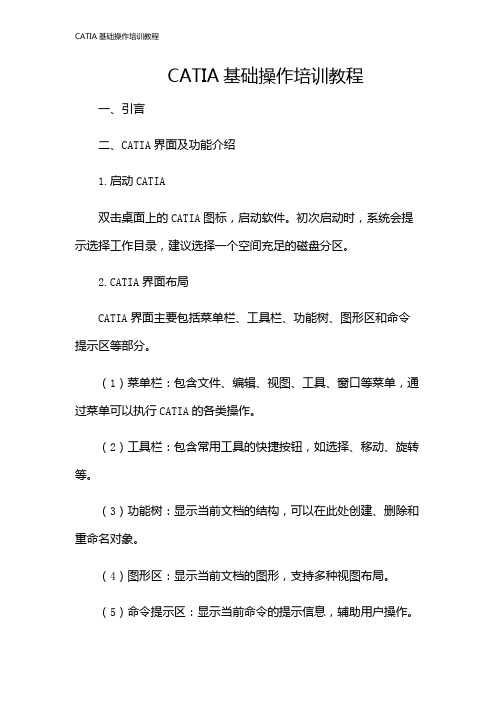
CATIA基础操作培训教程一、引言二、CATIA界面及功能介绍1.启动CATIA双击桌面上的CATIA图标,启动软件。
初次启动时,系统会提示选择工作目录,建议选择一个空间充足的磁盘分区。
2.CATIA界面布局CATIA界面主要包括菜单栏、工具栏、功能树、图形区和命令提示区等部分。
(1)菜单栏:包含文件、编辑、视图、工具、窗口等菜单,通过菜单可以执行CATIA的各类操作。
(2)工具栏:包含常用工具的快捷按钮,如选择、移动、旋转等。
(3)功能树:显示当前文档的结构,可以在此处创建、删除和重命名对象。
(4)图形区:显示当前文档的图形,支持多种视图布局。
(5)命令提示区:显示当前命令的提示信息,辅助用户操作。
3.CATIA功能模块CATIA包含多个功能模块,如零件设计、装配设计、曲面设计、工程制图等。
通过功能树或菜单栏可以切换不同模块。
三、CATIA基础操作1.文件操作(1)新建文件:菜单栏“文件”→“新建”,在弹出的对话框中选择所需模块,如“零件设计”,“确定”创建新文件。
(2)打开文件:菜单栏“文件”→“打开”,在弹出的对话框中选择所需文件,“打开”。
(3)保存文件:菜单栏“文件”→“保存”,或使用快捷键Ctrl+S 保存当前文件。
2.基本绘图操作(1)创建草图:在功能树中选择“草图”,在图形区空白处右键,选择“创建草图”,进入草图绘制状态。
(2)绘制几何图形:在草图绘制状态下,工具栏中的绘图工具(如直线、圆、矩形等),在图形区绘制所需几何图形。
(3)尺寸标注:绘制几何图形后,工具栏中的尺寸标注工具,对图形进行尺寸标注。
(4)几何约束:在草图绘制状态下,工具栏中的几何约束工具,对图形添加几何约束(如垂直、平行、相等等)。
3.编辑操作(1)选择对象:工具栏中的选择工具,在图形区选择所需对象。
(2)移动对象:选择对象后,工具栏中的移动工具,在命令提示区输入移动距离和方向,或拖动鼠标进行移动。
(3)旋转对象:选择对象后,工具栏中的旋转工具,在命令提示区输入旋转角度,或拖动鼠标进行旋转。
CATIA官方培训资料(2024)

2024/1/30
1
2024/1/30
目录
• CATIA软件简介 • 草图设计功能详解 • 零件建模与装配设计 • 工程图生成与标注规范 • 曲面造型和钣金设计 • 模具设计与数控编程 • 渲染与可视化展示技巧 • 数据管理与协同工作环境
2
01
CATIA软件简介
2024/1/30
圆弧工具
使用圆弧工具可以绘制圆弧, 通过指定起点、终点和半径来
确定圆弧的位置和形状。
10
尺寸约束与修改技巧
尺寸约束
在草图中添加尺寸约束可以控制草图的形状和大小,如水平、垂直、角度、距 离等约束。
修改技巧
通过修改尺寸约束的值,可以实时调整草图的形状和大小,以满足设计要求。 同时,还可以使用“镜像”、“阵列”等命令快速生成复杂的草图结构。
2024/1/30
11
复杂草图绘制实例
实例一
绘制一个带有倒角和圆角的复杂零件 草图,包括直线、圆弧、倒角和圆角 等元素的综合应用。
实例三
绘制一个具有对称性的复杂草图,展 示如何使用镜像和阵列等命令来提高 绘图效率。
实例二
绘制一个由多个不规则图形组成的复 杂草图,展示如何使用基本绘图工具 和修改技巧来完成复杂草图的绘制。
化设计概念。
02
2024/1/30
CATIA具有强大的曲面 设计能力,支持复杂形
状的设计和制造。
04
4
应用领域与行业现状
01
02
03
04
航空航天
CATIA在航空航天领域应用广 泛,如飞机、发动机等复杂产
品设计。
汽车工业
CATIA在汽车设计、制造和仿 真等方面有重要应用。
CATIA汽车摩托车企业设计人员内部培训CATI级曲面检查规范说明OK
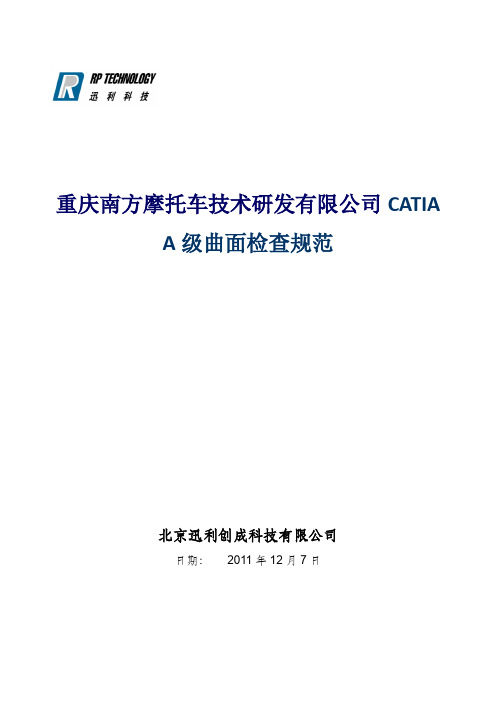
重庆南方摩托车技术研发有限公司CATIAA级曲面检查规范北京迅利创成科技有限公司日期:2011年12月7日目录1.规范描述 (1)2.A级曲面介绍 (2)2.1定义 (2)2.2特征 (2)3.A级曲面标准 (3)3.1设置建模精度 (3)3.2曲面间的间隙/重叠 (3)3.3曲面间的连续性 (3)3.4光顺性要求 (4)3.5脱模 (4)3.6配合间隙 (4)3.7输出格式 (4)4规范内容 (5)4.1高光连续性检查 (5)4.2 连续性检查 (7)4.3曲率梳连续性检查 (7)4.4两零件搭接关系检查 (8)4.5 A级曲面的间距离检查 (8)4.6 曲面“阶”数检 (9)1.规范描述A级曲面检查是为了规范使用CATIA对外委数模和本公司设计的高质量模型表面的检查,检查的目的是检验模型的质量是否符合A级曲面的标准、要求。
本规范对A级曲面检查的标准进行了初步的定义,并对采用CATIA V5进行A级曲面检查的具体功能和操作进行了详细的说明。
2.1定义A级曲面是那些在各自的边界上保持曲率连续的曲面,曲率连续意味着在任何曲面上的任一“点”中沿着边界有同样的曲率半径。
A级曲面广泛应用于汽车行业的外观件和内饰件。
同样的,针对摩托车行业,所有的摩托车覆盖件原则上都应当遵循A级曲面的质量要求。
摩托车覆盖件A面造型汽车车身外表面A 面造型2.2特征同一般的零件结构曲面不同,A级曲面通常具有如下的一些特征:一般CLASS A的阶次与控制点数目都不多,一般曲面UV方向大概为6个控制点;单独一个CLASS A曲面在UV方向都保证曲率的连续性及变化趋势的一致;CLASS A曲面之间的连接需要满足曲率连续(G2),在部分特殊曲面可以用切连续来保证(G1),绝对禁止仅仅是点连续(G0);使用多种数学检验方法来检验CLASS A曲面,不应该出现视觉上的明显瑕疵。
3.1设置建模精度覆盖件建模精度的要求标准为0.005mm,即当覆盖件精度值大于0.005mm时,不满足我们的A级曲面建模的标准,只有当覆盖件建模精度值小于或等于0.005mm时,才满足A级曲面的建模要求。
2024年catia培训实体教程-(多应用版)
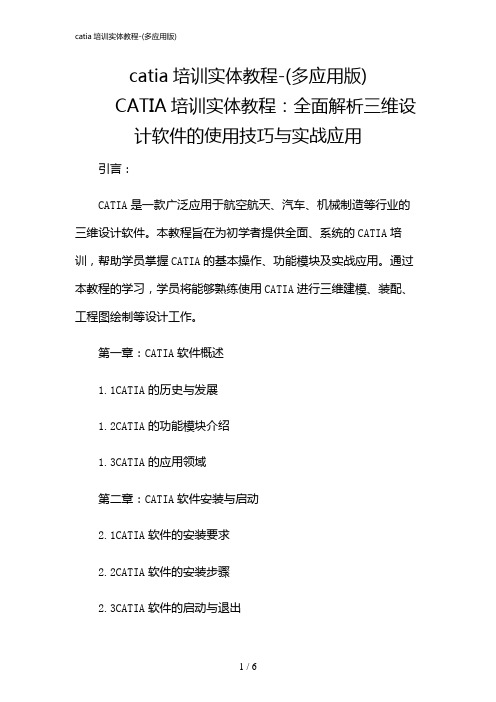
catia培训实体教程-(多应用版)CATIA培训实体教程:全面解析三维设计软件的使用技巧与实战应用引言:CATIA是一款广泛应用于航空航天、汽车、机械制造等行业的三维设计软件。
本教程旨在为初学者提供全面、系统的CATIA培训,帮助学员掌握CATIA的基本操作、功能模块及实战应用。
通过本教程的学习,学员将能够熟练使用CATIA进行三维建模、装配、工程图绘制等设计工作。
第一章:CATIA软件概述1.1CATIA的历史与发展1.2CATIA的功能模块介绍1.3CATIA的应用领域第二章:CATIA软件安装与启动2.1CATIA软件的安装要求2.2CATIA软件的安装步骤2.3CATIA软件的启动与退出第三章:CATIA基本操作与界面介绍3.1CATIA的用户界面布局3.2CATIA的基本操作与快捷键3.3CATIA的视图控制与对象选择第四章:CATIA草图绘制4.1草图绘制的概念与重要性4.2草图绘制的工具与命令4.3草图绘制的约束与标注4.4草图绘制的实战案例第五章:CATIA三维建模5.1三维建模的基本概念5.2三维建模的工具与命令5.3三维建模的约束与标注5.4三维建模的实战案例第六章:CATIA装配设计6.1装配设计的概念与重要性6.2装配设计的工具与命令6.3装配设计的约束与标注6.4装配设计的实战案例第七章:CATIA工程图绘制7.1工程图绘制的概念与重要性7.2工程图绘制的工具与命令7.3工程图绘制的标注与注释7.4工程图绘制的实战案例第八章:CATIA综合应用案例8.1案例一:汽车零部件设计8.2案例二:航空航天组件设计8.3案例三:机械产品设计通过本教程的学习,学员将能够全面掌握CATIA软件的基本操作、功能模块及实战应用。
然而,CATIA是一款功能强大的三维设计软件,其学习曲线相对较陡峭。
因此,学员在学习过程中应注重实践操作,多进行案例练习,不断提高自己的设计能力。
同时,学员还可以参加相关的CATIA培训课程,与专业人士交流学习,进一步提升自己的技能水平。
CATIA培训资料CATIA培训总结CATIA培训心得

CATIA培训资料CATIA培训总结CATIA培训心得CATIA培训资料CATIA培训总结CATIA培训心得一、个人简介十几年汽车设计经验兰工是大家给我的称呼我从事汽车产品设计和模具设计十几年,先后在大型民企和上海2家知名世界500强汽车外企做设计开发工作,经历了从设计员到高级工程师到产品经理和项目经理的过程。
精通产品造型设计、逆向、结构设计、模具设计、仿真运动、项目运作与管理,成功开发上百个项目,对行业十分熟悉。
兰工是合肥标新CATIA培训项目实战创始人,我今天针对汽车产品设计就业方向、职业发展最好的选择、汽车产品设计需要具备什么技能、好的培训机构的标准等专业性的问题做一个全面的专业的深度分析。
希望可以帮助同行朋友们。
二、好的CATIA培训学校的9大标准如下:好的CATIA培训学校判断标准和方法兰工总结9大项均是看结果。
1、CATIA培训老师是否具备十几年工厂设计开发经验(一定是设计开发经验,设计经验积累来自产品开发的过程),因为工厂设计工程师不但精通设计,更重要的懂的产品开发的过程,只是做设计没有在工厂中完整的把产品开发出来,产品出现问题也不懂得怎么整改,这个是不值钱的。
要考察老师是否有上百个成功的项目案例,且在市场上可以找到,以证明真实性,不仅仅是他设计的还是他开发的,没有产品开发经验的老师,根本谈不上是工程师,只是软件操作的熟练些,因为优秀设计工程师一定在工厂成长起来的,他了解产品的高风险在哪里,哪些设计应该下次更好的优化和改进。
只设计不开发是积累不出来设计经验的,因为反复设计的东西都不知道后期工厂怎么改进的。
CATIA培训老师是否在知名的外资企业工作过,尤其是世界500强外企,大企业从事的正向协同开发多,创新性产品开发多,老师能够真正理解产品设计的核心以不变应万变,老师能不能同时使用多种设计软件教全能型课程包括造型设计、结构设计、模具设计、逆向、仿真、工程图、装配、材料工艺、TS16949体系以及项目谈判案例,这些是老师的相关专业技能不能偏科,既有深度又有广度且都是专业领域中一个高工程师必须具备的技能。
catia培训教程

掌握如何将钣金件展开为平面图形,以及如何将平面图形折叠为3D 钣金件。
钣金工艺设计
了解钣金加工工艺流程,学习如何在Catia中进行钣金工艺设计,如 添加焊接、螺纹等特征。
管路设计
管路布局设计
学习使用Catia的管路设计工具,进行管路布局设计,包括管道、 阀门、法兰等元件的添加和连接。
catia软件的特点与优势
强大的三维建模功能
支持复杂形状和曲面的设计,提 供多种建模方法和工具。
高度集成化
实现了设计、分析、制造等环节 的紧密集成,提高了工作效率和 设计质量。
01 02 03 04
全面的工程设计能力
集成了机械设计、钣金设计、模 具设计等多个专业模块,满足各 种工程设计需求。
广泛的适用性
添加注释 演示如何在工程图中添加文字注释,以及如何使 用catia的文本编辑功能对注释进行格式化。
3
输出工程图
讲解如何将catia中的工程图输出为常见的文件格 式,如DWG、DXF、PDF等,以便与其他软件 进行数据交换和共享。
06
catia高级功能应用
Chapter
高级曲面设计
复杂曲面造型
01
catia培训教程
目录
• catia软件概述 • catia软件基本操作 • catia零件设计 • catia装配设计 • catia工程图设计 • catia高级功能应用
01
catia软件概述
Chapter
catia软件的发展历程
1981年,达索系统公司推出catia软件,最初仅应用于航 空领域。 1990年代,catia软件逐渐扩展到汽车、机械等制造行业。
掌握如何在Catia中创建模具零件的三维模型,如型芯、型腔、滑 块等。
catia培训教程资料PPT教案

获取工具栏图标的联机帮助
恢复上次撤消的操作
撤消操作
粘贴对象
拷贝对象
剪切对象
不作打印设置快速打印文档
保存文档
打开已有文档
产生新文档
视图工具栏(View Toolbar)
包括三种模式:缺省的视图工具栏
行走模式工具栏(Walk mode)
飞行模式工具栏(Fly mode)
CATIA 用户界面
CATIA软件的用户界面分为五个区域:顶部菜单区(Menus)左部为产品/部件/零件树形结构图,或称为“历史树”(Tree & associated geometry)中部图形工作区(Graphic Zone)右部为与选中的工作台相应的功能菜单区(Active work bench toolbar)下部为标准工具菜单区(Standard Toolbars)工具菜单下为命令提示区(Dialog Zone)
创建沟(slot)
沟的创建方式与肋(rib)基本相同,可以看作是减材料的一种“肋”
创建ห้องสมุดไป่ตู้强筋(Stiffener)
此功能用来快速创建筋类特征,轮廓线可以封闭也可以不封闭。不封闭时,两端的切向延长线应与已有实体相交
放样体(loft)
通过此功能可以创建多截面的扫描体,截面形状要求是平面的封闭轮廓,扫描过程中形状的变化由引导线和脊线控制A. 只有截面线(Section)时,中间的形状由光滑曲线(曲面)过渡
创建孔(hole)
A. 定位孔心与原有特征同心 1)选择命令-孔(hole)选择圆弧边界和上表面定义孔的类型及尺寸 4)ok确认
创建孔(hole)
B. 定位孔心到直边的距离同时选中实体两条棱边,再选中上表面点取打孔(hole)命令调整各参数,确认。孔创建完成后,欲再修改孔心位置须在历史树中双击孔下面的草绘特征,进入草绘修改中心点位置尺寸。
CATIA培训教程学习教案

第一篇 第二篇 第三篇 第四篇 第五篇
GSD模块命令简介(jiǎn jiè)………………………………………… 4 车身设计常用命令详解…………………………………… 12 应用实例…………………………………………………… 53 实用技巧…………………………………………………… 72 作业………………………………………………………… 75
第2页/共78页
第三页,共78页。
第一篇 GSD模块命令(mìng lìng)简介
产品介绍(jièshào) CATIA V5R14的GSD模块主要包括线框和曲面造型功能,它为用户提供了一系列应用广泛、功能强大、使用方便的工具集,以建
立和修改用于复杂外形设计所需的各种曲面。同时,GSD模块方法采用了基于特征的设计方法和全相关技术,在设计过程中能有效地 捕捉设计者的设计意图,因此极大地提高了设计者的质量与效率,并为后续设计更改提供了强有力的技术支持。
Adaptativ e sweep 创建自适应扫描曲面 Fill 创建填充曲面 Multi-Section Surface 创建放样曲面 Blend 创建过渡曲面
第5页/共78页
第六页,共78页。
注:浅蓝色所示部分为必须掌握的,黄色的为应该掌握的,其他随 意。
第一篇 GSD模块命令简介——几何(jǐ hé)操作(operations)图标
Duplicate Geometric Set 复制几何特征 PowerCopy Creation 生成高级复制 Save in Catalog 将高级复制存入目录
Working Supports Activity 工作基准激活切换
Create Datum 生成带或不带历史记录的几何体 Insert Element 创建一几何体,并在特征树中将其特征插入到其主父元素旁边。 No Keep Mode 不保留原始特征
2024版CATIA基本进阶培训教材课件pptx[1]
![2024版CATIA基本进阶培训教材课件pptx[1]](https://img.taocdn.com/s3/m/a1036f7a82c4bb4cf7ec4afe04a1b0717fd5b3a6.png)
2024/1/29
1
目录
2024/1/29
• CATIA软件概述 • CATIA基本操作 • 零件设计基础 • 装配设计基础 • 工程图设计基础 • CATIA高级功能介绍
2
01
CATIA软件概述
2024/1/29
3
CATIA软件背景
2024/1/29
01
基本曲面创建
学习使用拉伸、旋转、扫描、放样等方法创 建基本曲面。
曲面编辑与修改
掌握曲面修剪、延伸、倒角、圆角等编辑工 具,实现复杂曲面设计。
2024/1/29
曲面分析工具
了解曲面分析工具的使用方法,如曲率分析、 连续性检查等,确保曲面质量。
14
04
装配设计基础
2024/1/29
15
装配文件创建与管理
16
零部件约束与定位
添加约束
使用“约束”工具栏中的工具,可以为零部件添加各 种约束,如固定、同轴、平行、垂直等。
定位零部件
通过移动、旋转和缩放工具来精确定位零部件在装配 中的位置。
解决约束冲突
当添加的约束之间存在冲突时,CATIA会提供解决冲 突的建议或自动解决冲突。
2024/1/29
17
装配动画与仿真
创建基本视图
了解如何创建基本视图,如主视图、俯视图、 左视图等,并掌握视图之间的对齐和关联技巧。
2024/1/29
创建辅助视图
学习如何创建辅助视图,如局部放大图、剖视图、断 面图等,以便更好地表达设计意图。
编辑视图属性
掌握如何编辑视图的属性,如比例、显示样式、 线条粗细等,以提高图纸的可读性和美观度。
2024/1/29
catia培训教材

用这种显示方式来看这个已经通过 用边界命令检查的壳体,在应该光滑 过渡的地方还是存在棱线,证明这个 壳体还需要用以上提到的修改方法 再次修改.
带边着色但不使平滑 的显示
4:分模线的生成: 壳体做成后可以在有拔模方向的基础上做出模型的分模线. 例: 图中所视分模线在当中断开了,在这种情况 下该如何去把这段分模给补上呢! 拔模方向 用反射线命令 ,先选择需要做分模 线的曲面.在方向的选相里面选中拔模线 角度为0度,在下面点亮切线按钮. 就可以生成一条合适的分模线了.
缝合完成后实体非常 漂亮
图1
图2
二。曲面处理:
1:曲面曲率修正: 当我们拿到数据后的第一件事就是用上面的方法检查并找出曲率有问题的曲面. 曲率有问题的面是不可取的.根据它原来的走势,不违背起初的设计意图的情况下 新做这块面. 曲面曲率处理一般有3种:1)曲面和曲面之间光滑过度出现棱线。2)倒角面和相邻面 没光滑过度出现棱线。 1)曲面之间光滑过度区出现棱线的解决方法:如图1所视正是这种问题,先提取 这块不光滑过度曲面的边线,如图2用接合命令把这些曲线接合起来。
A和C线是A面上下边线以边线的中点用切割 命令切割的线,B线是以AC线的端点贴合A 面生成的线,用结合命令将这3根线合成一根。 A线
用接合的线将 B面,C面用 分割命令分割。
B线 B面 C线 A线 C面 在AB两线段之 间用样条线命令 做相切AB两线 的相切线。
用做好的样条 和E面接合起来 E面 D面
例: 图中A面是小碎面,它的曲率 检查后和B面相同。
用取消修剪命令将B面还原。
A面
B面
用接合命令将四周的边线接合起来。
再用分割命令将还原的曲面用接合在一起 的线框裁剪掉。
最后将其用接合命令相加。
CATIA培训

(qiēxiàn)
圆
1
3
2
6.图形(túxíng)模板
斜置矩形 (jǔx1íng)
2
1
2
3
3
1 矩形 (jǔxín g)
2
平行四边形
1 中心对称矩形
2
12
中心对成平行四边形
3
延伸孔 2
3
1
1
3
2
圆柱形延伸孔
1 4
2
钥匙孔
第十五页,共35页。
1 2
4 3
正六边形
7.延续(yánxù)折线的创立
8.轴的创立
束的更改
尺寸(chǐ cun)约束的更
草图要素(yào sù)的更改对
改对话框
话框
本卷须知:1 在相应的要素上双击鼠标左键,即可进入更改对话框 2 在相应的要素上单击鼠标右键,选xxx.object 下的definition
第三十五页,共35页。
第四页,共35页。
1 用户界面引见
1〕.菜单区、工具条区、目录树区、命令操作提示 区、命令输入区〔按着Ctrl键,滚动(gǔndòng)
鼠标中建,就可以对目录树文字大小中止更改
〕
工具条
菜单(cài
区
dān)区
目录 (mùlù)树 区
命令操 作提示 区
罗盘
第五页,共35页。
命令输 入区
2 各种义务(yìwù)台的进入方式
3〕快速(kuài sù)修剪
Deletes
Keeps
Breaks
第二十页,共35页。
4〕封锁线段
5〕互补(Leabharlann ù bǔ)第二十一页,共35页。
4.转换(zhuǎnhuàn)
CATIA学习资料

保留所選部份元素
打斷所選部份元素
操作 工具列
對稱
2
1
限制︰ 於[步驟1] 選取元素僅能 一次選取,即複選物件 僅能使用一次框選的方 式.接著就必需選取對稱 軸了 [轉換] 工具列中的所有 命令都有這個限制 若要複選元素都要使用 下面的操作順序
選取對稱元素
選取對稱軸
2
3
1
複選對稱元素
選取對稱軸
完成
操作 工具列
指令及工具列簡介
圓倒截轉立 角角斷換體 幾 何
作用中模組的主要工具,全部在 [ 插入 功能表 ] 內
建立拘束條件 自動產生拘束條件 驅動拘束條件 斷面 預先定義斷面 圓 雲形線 圓錐 線 軸 點
如何判斷現在位於那一個草圖
當零件中有 2 個以上未使用的 草圖時,假設有 草圖.1、草圖.2、草圖.3
旋轉
4
2 3
旋轉角度
1
5
選取元素
旋轉中心
相對 0 度
4
完成
操作 工具列
縮放
縮放比例
選取元素
縮放原點
完成
操作 工具列
縮放
不延伸
切線延伸
點延伸
雙邊偏移
若要使用草圖工具組有下列事項要注意︰ 1.要先輸入複製體的數量才輸入偏移距離 2.偏移距離的正值是指目前滑鼠指標所在的那一邊
操作 工具列
立體元素投影
左圖中的尺寸關係式如下 35mm = 70mm /2 52.5mm = 35mm *1.5 140mm = 70mm *2 右圖中 將 70mm 設變為 60mm 相關尺寸即自動更新
草圖.1 依附在 平面.1 上 在左圖 平面.1 現旋轉的 角度為 30deg 右圖已將 平面.1 設變角 度為 60 deg
catia培训内容及课程安排
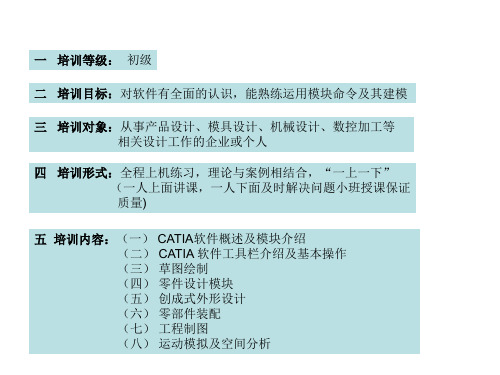
7.工程制图: 7.工程制图: 工程制图
1.绘制工程图的环境 2.图页 3.视图 4.交互绘制形体的视图 5.获取三维形体的投影视图 6.修饰视图 7.文本 8.尺寸标注 9.形位公差 10.标注符号 11.图形引用
8.运动模拟及空间分析: 8.运动模拟及空间分析: 运动模拟及空间分析
1 .创建运动副 2 .碰撞分析 3. 空间分析
3.草图绘制: 3.草图绘制: 草图绘制
草绘环境的设置(5处) 轮廓工具栏(8大类33细工具) 操作草图(5大类16细工具) 草图绘制的约束(7细工具)
4.零件设计模块: 4.零件设计模块: 零件设计模块
1. 概述 2. 基于草图建立特征(10类15明细) 3. 特征编辑(7类14明细) 4. 形体的变换(4类10明细) 5. 形体与曲面有关的操作(4明细) 6. 形体的逻辑运算 7. 实体设计思路
实体模块概 述+基于草图 工具栏+ ZY
基于草图工 具+ZY
回顾及ZY 问题+特征 编辑详解
形体的变换+ 形体与曲面 有关的操作
回顾、解决 问题+综合 实例详解
3
形体的逻辑 运算+设计思 路 回顾及ZY问 题+体积+曲 线曲面设计 工具和 框元素的工 具 曲线、曲面 分析功能简 介+综合实例 详解
创成式外形设计: 5. 创成式外形设计:
1.概述 2.生成线框元素的工具 3.生成曲面 4.曲面编辑和修改 5.曲线、曲面分析功能简介 6.曲线曲面设计工具和混合设计
6.零部件装配: 6.零部件装配: 零部件装配
1. 概述 2 .创建部件 3 .改变部件的位置 4. 创建约束 5 .装配体分析简介 6 .有关装配设计的环境设计
- 1、下载文档前请自行甄别文档内容的完整性,平台不提供额外的编辑、内容补充、找答案等附加服务。
- 2、"仅部分预览"的文档,不可在线预览部分如存在完整性等问题,可反馈申请退款(可完整预览的文档不适用该条件!)。
- 3、如文档侵犯您的权益,请联系客服反馈,我们会尽快为您处理(人工客服工作时间:9:00-18:30)。
添加一组参数
添加一组关联
2015/11/2
建立一组参数
建立一组关联
© RP-TECH 2011 19 19
知识顾问命令介绍
参数管理 在几何特征的基础上创建参数 给一个边,面或是点添加参数
在几何元素上添加参数 添加注释 VB宏 作用
添加URL给参数或者关联以及搜索存在的URL
添加和运行VB宏 用函数描述的一个特征,用户可以决定是否执行 更新用户尺寸
2015/11/2
© RP-TECH 2011
23 23
添加规则
(1)进入知识顾问面板点选知识顾问 图标
(2)编辑规则的名称和注释,并选择
规则的的关系集 (3)编辑规则 (4)点击CHEAC“!”,检测规则是 否正确 (5)OK
2015/11/2
© RP-TECH 2011
24 24
1 2 3
一个预先制作的复制工具
在使用的时候,用户必须预先指定输入元素 在其他零件的设计中可以直接制定和插入PowerCopy Powercopy工具条在以下工作模块的Insert目录下: Part design GSD SheetMetal Design
2015/11/2
© RP-TECH 2011
26 26
生成零件模板之后要保存。
参数尽量越少越好,尽量能够一个参数控制多个特征。 参数的命名也要直观,使其他人使用的时候能够清楚的知道此参数的意义。
2015/11/2
© RP-TECH 2011
31 31
1 2 3
CATIA知识工程基础应用简介 CATIA知识顾问基础应用简介 CATIA模板制作基础简介
知识工程的作用:
为提高生产效率,知识工程提供了自动化的产品定义与几何建模 有利于产品数据积累及应用
对建模工程师有引导和帮助的作用
能够快速的完成设计说明,减少了反复设计的时间
2015/11/2
© RP-TECH 2011
4
参数—公共设置
选中以下框: “知识工程 (Knowledge)”选项卡(“工具 (Tools)”>“选项 (Options)”>“常规 (General)”>“参数和测量 (Parameters and Measure)”)中的“包含值 (With Value)”和“包含公式 (With Formula)”复选框。 至少选中“显示 (Display)”选项卡(“工具 (Tools)”>“选项... (Options...)”>“基 础结构 (Infrastructure)”>“零部件基础结构 (Part Infrastructure)”)中的“关系 (Relations)”和“参数 (Parameters)”框。
GSD
SheetMetal Design
2015/11/2
© RP-TECH 2011
29 29
零件的创建
零件模板指定文档 完成零件设计特征 输入项控制 参数发布 属性设置
2015/11/2
© RP-TECH 2011
30 30
零件模板的应用
注意: 零件模板应用于装配层面。 输入的定位元素最好是无参的(与调入时相配置),一般是定位点,定位平 面,方向。
利用公式可以建立一系列参数之间的数学关系
2015/11/2
© RP-TECH 2011
12
公式—用途
利用参数和公式,可以对零件进行预先设计
一些参数还能驱动几何参数
2015/11/2
© RP-TECH 2011
13
公式—创建
在创建完参数后点击添加公式。
在创建特征参数时点击右键菜单中得添加公式。
4
5
针对ห้องสมุดไป่ตู้南摩研产品的特征模板制作
针对于南摩研产品的零件模板制作
2015/11/2
© RP-TECH 2011
32
模板制作简介
CATIA模板存在的基础的是CATIA建模的结构参数化,即根据建模使用的命 令在输入变更后重新运算,所以,制作模板的基础是CATIA建模步骤的稳定 性,要求在输入变更后,根据建模的步骤(即命令使用顺序)可以重新运 算并生成新特征零件。 模板中用户参数的引用使模板特征更加的灵活,通过参数的修改,可以直 接改变零件的几何特征。 模板使用库的方式进行调用,操作便捷,易于理解。
Powercopy的创建
设置DEFINITION 发布参数 完成Powercopy特征 重命名输入 设置属性
2015/11/2
© RP-TECH 2011
27 27
Powercopy的应用 注意:
输入的定位元素最好是无参的(与调入时相配置),一般是定位点,定位平面, 方向; 创建PowerCopy选择特征时,直接从结构树上中选择而不是直接在图形窗口中 选择; 如果PowerCopy中应用到草图,要选择定位草图来进行创建;在草图中尽量避 免选择3D特征投影操作; 生成Powercopy之后要保存; 参数尽量越少越好,尽量能够一个参数控制多个特征; 参数的命名也要直观,使其他人使用的时候能够清楚的知道此参数的意义。
2015/11/2
© RP-TECH 2011
15
公式—创建
可以在公式编辑器中使用 CATIA提供的相关函数:如 距离测量。
2015/11/2
© RP-TECH 2011
16
1 2 3
CATIA知识工程基础应用简介 CATIA知识顾问基础应用简介 CATIA模板制作基础简介
4
5
针对于南摩研产品的特征模板制作
2015/11/2
© RP-TECH 2011
28 28
零件模板的定义
零件模板是一个表达具有典型结构的零件、可以重复使用的零件Part文件, 是一个预先制作零件文件。 在使用的时候,用户可以预先指定输入元素也可以不指定。 是设计中,在装配环境中可以快速插入零件模板文件实现零件的快速 设计。 零件工具条在以下工作模块的Insert目录下: Part design
2015/11/2
© RP-TECH 2011
33
特征模板制作
CATIA特征模板是基于CATIA的建模步骤,完成零件上特征的参数化调用。
特征模板存在于零件设计层面,即在Part文件中完成, 其使用方便快捷。
使用参数定义特征可以快速实现特征的参数化变更。 特征模板的的调用方式有:Powercopy和UDF两种。其区别在于: Powercopy能够展现零件的设计步骤,而UDF可以将设计步骤隐藏,实现零 件设计的保密性。 这里,我们将以外饰件安装凸台为例,详细介绍特征模板的制作过程。
尺寸更新
方程 数学定义一组等式或不等式以用来通过改变输入参数来驱动输出参数
2015/11/2 © RP-TECH 2011 20 20
添加参数集
在功能树中你可以添加一系列参数集用以区分参数: 在知识顾问面板下点选添加参数集
点选功能树中的参数集
可以通过点选参数的属性来重命名参数 可以点选参数右键菜单的重新排序来调整参 数的位置 在参数集下创建参数,在创建参数之前先点 选新的参数集,创建参数要用
2015/11/2
© RP-TECH 2011
8
参数—创建
2.选择参数类型:
长度 实数
3.选择参数值的类型:
单值 多值
2015/11/2
© RP-TECH 2011
9
参数—编辑
编辑函数
添加公差
改变步数 添加两者之间的测量值
添加一个特征的测量值
添加多值 添加限制 添加注释 锁定 隐藏
2015/11/2
针对于南摩研产品的零件模板制作
2015/11/2
© RP-TECH 2011
17
知识顾问命令介绍
公式 在参数间建立类似于y=f(x,y,z)的公式
设计表 在EXCEL的基础上建立一系列参数的列表关系 规则 可以用于几何图形和分析操作的Y=F(X)的数学关系 用于评测变动的影响以及怎样定义参数 琐定与解锁被选定的参数
用户参数可用作关系参数
用户参数可以在以下层面下定义:
part 装配 特征
2015/11/2
© RP-TECH 2011
7
参数—用途
可以方便的改变零件的几何特征和数值。 可以使新用户方便的修改零件的几何特征和数值。 可以方便的找到relations中设计的参数值。 可以创建用户参数定义的几何模型。(power copy) 在下例中:零件的重要尺寸已经在Parameters下,如要修改特征不必要在 Boby中查找。
2015/11/2
© RP-TECH 2011
21
在参数集内添加参数
打开知识顾问面板点选在特征树中添加参数 选择你要添加参数的特征 创建参数 定义参数值,参数名,注释,限制等
2015/11/2
© RP-TECH 2011
22 22
添加关系集
可以在功能树的RELATION下创建关系集,利用这个功能你可以重组关系以加 以分类 (1)在知识顾问面板中点选创建关系集 (2)在创建规则之前先点选新的关系集,创建的新规则就会在新关系集下
如果按下“递增 (Incremental)”,则在结构树中选择“几何图形集 (Geometrical Set)”特
征时将仅显示“几何图形集 (Geometrical Set)”下的第一级参数(不显示点坐标)。 如果通过再次按下“递增 (Incremental)”禁用它,则选择“几何图形集 (Geometrical Set)”特征时将显示与点相关的所有参数(定义坐标的参数包括在列表中)。
单值( single value ) 多值(multiple values)
2015/11/2
